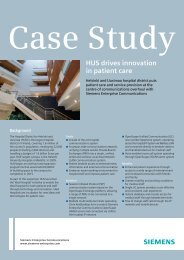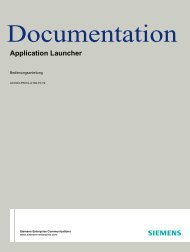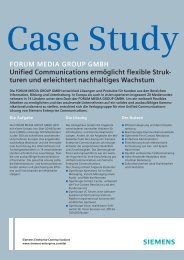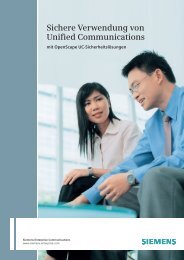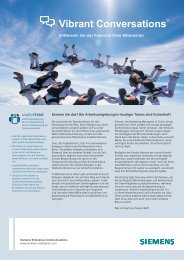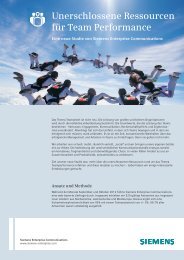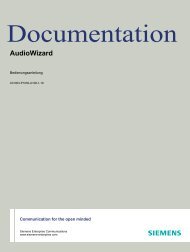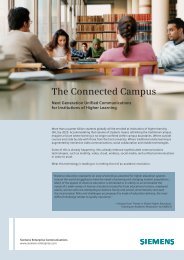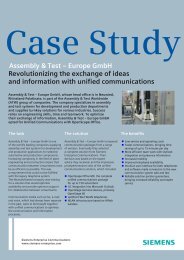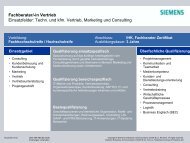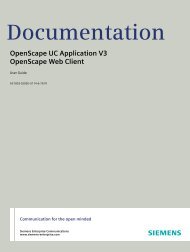Gigaset S400 professional - Siemens Enterprise Communications
Gigaset S400 professional - Siemens Enterprise Communications
Gigaset S400 professional - Siemens Enterprise Communications
Sie wollen auch ein ePaper? Erhöhen Sie die Reichweite Ihrer Titel.
YUMPU macht aus Druck-PDFs automatisch weboptimierte ePaper, die Google liebt.
Version 4, 16.09.2005<br />
<strong>Gigaset</strong> <strong>S400</strong> <strong>professional</strong> / BRD-SEN / A31003-G2100-U112-3-7419 / registr_sett.fm / 04.10.2011<br />
Mobilteil einstellen<br />
Mobilteil einstellen<br />
Ihr Mobilteil ist voreingestellt. Sie können<br />
die Einstellungen individuell ändern.<br />
Mobilteil-PIN<br />
Ihr Mobilteil ist durch eine PIN (Lieferzustand:<br />
0000) gegen unbefugte Benutzung<br />
geschützt. Bei jedem Einschalten wird die<br />
PIN abgefragt. Sie können die PIN ändern:<br />
v ¢ Ï ¢ System ¢ Mobilteil-PIN<br />
~ Aktuelle Mobilteil-PIN eingeben<br />
und §OK§ drücken.<br />
~ Neue Mobilteil-PIN eingeben<br />
und §OK§ drücken.<br />
Die Mobilteil-PIN ist geändert.<br />
Schnellzugriff auf Nummern<br />
und Funktionen<br />
Die Ziffern-Tasten Q und 2 bis O<br />
können Sie mit je einer Nummer aus dem<br />
Adressbuch belegen.<br />
Die linke und rechte Display-Taste ist mit<br />
einer Funktion vorbelegt. Sie können die<br />
Belegung ändern (¢ S. 48).<br />
Die Wahl der Nummer bzw. der Start der<br />
Funktion erfolgt dann mit einem Tastendruck.<br />
Ziffern-Tasten belegen<br />
Voraussetzung: Die Ziffern-Taste ist noch<br />
nicht mit einer Nummer belegt.<br />
¤ Ziffern-Taste lang drücken<br />
oder<br />
Ziffern-Taste kurz drücken und Display-<br />
Taste §Kurzwahl§ drücken.<br />
Das Adressbuch wird geöffnet.<br />
¤ Einen Eintrag auswählen und §OK§ drücken.<br />
Der Eintrag ist auf der entsprechenden Ziffern-Taste<br />
gespeichert.<br />
48<br />
Hinweis<br />
Löschen oder ändern Sie später den Eintrag<br />
im Adressbuch, so wirkt sich dies<br />
nicht auf die Belegung der Ziffern-Taste<br />
aus.<br />
Nummer wählen/Belegung ändern<br />
Voraussetzung: Die Ziffern-Taste ist mit<br />
einer Nummer belegt.<br />
Im Ruhezustand des Mobilteils<br />
¤ Ziffern-Taste lang drücken:<br />
Die Nummer wird sofort gewählt.<br />
oder<br />
¤ Ziffern-Taste kurz drücken:<br />
Display-Taste mit Nummer/Name (ggf.<br />
abgekürzt) drücken, um die Nummer zu<br />
wählen oder<br />
Display-Taste §Ändern§ drücken, um die Ziffern-Taste<br />
anders zu belegen oder die<br />
Belegung zu löschen.<br />
Belegung einer Display-Taste<br />
ändern<br />
¤ Linke oder rechte Display-Taste lang drücken.<br />
Die Liste der möglichen Tastenbelegungen<br />
wird geöffnet. Folgendes steht zur Auswahl:<br />
Wecker<br />
Taste mit dem Menü zum Einstellen und<br />
Einschalten des Weckers belegen<br />
(¢ S. 41).<br />
Kalender<br />
Grafischen Kalender anzeigen (¢ S. 39).<br />
Bluetooth<br />
Taste mit dem Bluetooth-Menü belegen<br />
(¢ S. 45).<br />
Wahlwiederholung<br />
Anzeigen der Wahlwiederholungsliste.<br />
Mehr Funktionen...<br />
Weitere Funktionen stehen zur Auswahl:<br />
Anruflisten<br />
Anruflisten anzeigen (¢ S. 34).